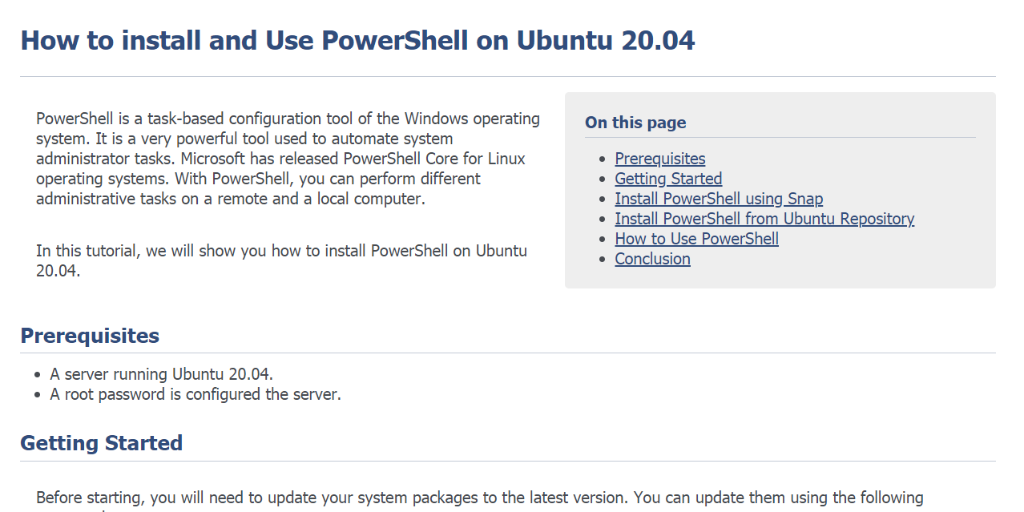目次
PowerShellは、Windowsオペレーティングシステムのタスクベースの構成ツールです。 これは、システム管理者のタスクを自動化するために使用される非常に強力なツールです。 Microsoftは、Linuxオペレーティングシステム用のPowerShellCoreをリリースしました。 PowerShellを使用すると、リモートコンピューターとローカルコンピューターでさまざまな管理タスクを実行できます。
このチュートリアルでは、Ubuntu20.04にPowerShellをインストールする方法を示します。
前提条件
- Ubuntu20.04を実行しているサーバー。
- ルートパスワードがサーバーに設定されます。
入門
開始する前に、システムパッケージを最新バージョンに更新する必要があります。 次のコマンドを使用して、それらを更新できます。
apt-get update -yサーバーが更新されたら、次のステップに進むことができます。
Snapを使用してPowerShellをインストールする
Ubuntu20.04にPowerShellをインストールするには2つの方法があります。 このセクションでは、snapdを使用してPowerShellをインストールする方法を示します。
まず、次のコマンドを使用してSnapパッケージマネージャーをインストールします。
apt-get install snap snapd -yインストールしたら、次のコマンドを使用してPowerShellをインストールできます。
snap install powershell --classicPowerShellがインストールされたら、次のコマンドを使用してPowerShellに接続します。
pwsh次の出力が得られるはずです。
PowerShell 7.1.2 Copyright (c) Microsoft Corporation. https://aka.ms/powershell Type 'help' to get help. PS /root>
次に、次のコマンドを使用してPowerShellを終了します。
PS /root> exit次のコマンドを使用して、システムからPowerShellをアンインストールできます。
snap remove powershellUbuntuリポジトリからPowerShellをインストールする
UbuntuリポジトリからPowerShellをインストールすることもできます。 まず、次のコマンドを使用してPowerShellリポジトリパッケージをダウンロードします。
wget -q https://packages.microsoft.com/config/ubuntu/$(lsb_release -rs)/packages-microsoft-prod.deb -O packages-microsoft-prod.debダウンロードが完了したら、次のコマンドを使用してダウンロードしたパッケージをインストールします。
dpkg -i packages-microsoft-prod.deb次に、リポジトリを更新し、次のコマンドを使用してPowerShellをインストールします。
apt-get update -y
apt-get install powershell -yインストールが完了したら、次のコマンドを使用してPowerShellに接続します。
pwsh次の出力が得られるはずです。
PowerShell 7.1.2 Copyright (c) Microsoft Corporation. https://aka.ms/powershell Type 'help' to get help. PS /root>
PowerShellの使用方法
このセクションでは、LinuxでPowerShellコマンドラインを使用する方法を示します。
ディレクトリを一覧表示するには、次のコマンドを実行します。
PS /root> dir次の出力が得られるはずです。
Directory: /root Mode LastWriteTime Length Name ---- ------------- ------ ---- d---- 2/23/2021 1:48 PM snap ----- 1/7/2021 2:45 AM 162406548 nexus-3.29.2-02-unix.tar.gz ----- 4/23/2020 7:02 PM 3124 packages-microsoft-prod.deb
PowerShellの詳細情報を取得するには、次のコマンドを実行します。
PS /root> Get-Host次の出力が得られるはずです。
Name : ConsoleHost Version : 7.1.2 InstanceId : 65ee7aa5-320c-478d-9337-d8642073a26a UI : System.Management.Automation.Internal.Host.InternalHostUserInterface CurrentCulture : en-US CurrentUICulture : en-US PrivateData : Microsoft.PowerShell.ConsoleHost+ConsoleColorProxy DebuggerEnabled : True IsRunspacePushed : False Runspace : System.Management.Automation.Runspaces.LocalRunspace
すべてのPowerShellコマンド履歴を出力するには、次のコマンドを実行します。
PS /root> Get-History次の出力が得られるはずです。
Id Duration CommandLine -- -------- ----------- 1 0.026 ls -l 2 0.069 dir 3 0.027 dir / 4 0.004 dir 5 0.139 Get-Aliasias cd 6 0.006 cd 7 0.004 Set-Location 8 0.042 Get-Aliasias cd 9 0.110 Get-Process 10 0.050 Get-Host
すべてのプロセス情報を取得するには、次のコマンドを実行します。
PS /root> Get-Process次の出力が得られるはずです。
NPM(K) PM(M) WS(M) CPU(s) Id SI ProcessName
------ ----- ----- ------ -- -- -----------
0 0.00 3.89 0.00 7605 …03 (sd-pam)
0 0.00 0.00 0.00 137 0 acpi_thermal_pm
0 0.00 1.96 0.00 517 517 agetty
0 0.00 1.79 0.00 520 520 agetty
0 0.00 0.00 0.00 127 0 ata_sff
0 0.00 3.76 0.04 7628 …28 bash
0 0.00 3.88 0.00 10316 …28 bash
0 0.00 3.85 0.03 10327 …28 bash
0 0.00 3.69 0.00 10934 …28 bash
0 0.00 0.00 0.00 125 0 blkcg_punt_bio
0 0.00 0.00 0.00 175 0 charger_manager
0 0.00 0.00 0.00 14 0 cpuhp/0
0 0.00 0.00 0.00 15 0 cpuhp/1
0 0.00 2.80 0.01 327 327 cron
ヘルプ情報を印刷するには、次のコマンドを実行します。
PS /root> helpGet-Helpコマンドを使用して、目的のコマンドのヘルプを取得することもできます。
たとえば、Set-Locationコマンドのヘルプを表示するには、次のコマンドを使用します。
PS /root> Get-Help Set-LocationPowerShellを削除する場合は、次のコマンドを実行します。
apt-get remove powershell -y結論
上記のガイドでは、Ubuntu20.04にPowerShellをインストールして使用する方法を学習しました。 これで、PowerShellスクリプトを記述して、日常の管理タスクを自動化できます。 ご不明な点がございましたら、お気軽にお問い合わせください。
Hope this helps!